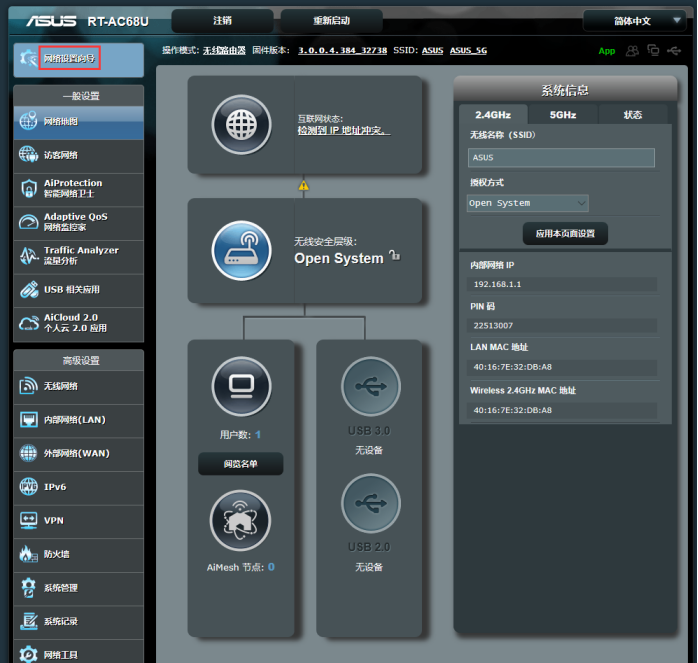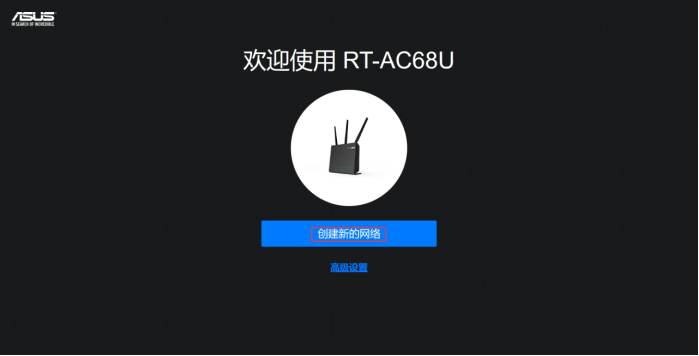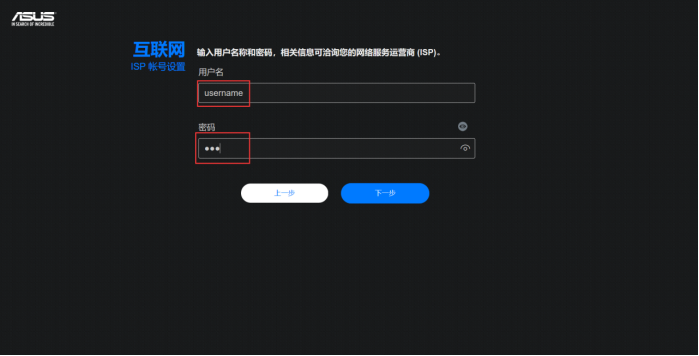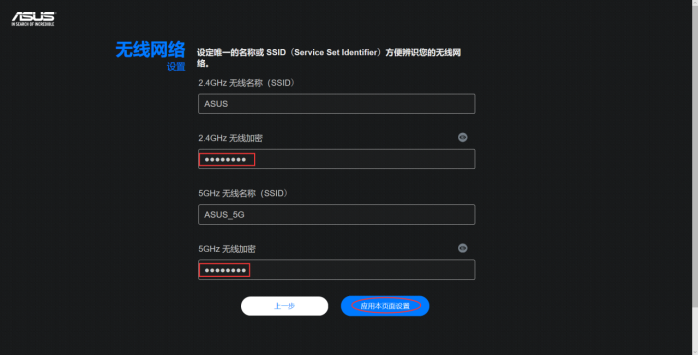1. 爱快(参考型号iKuai-M20)
1)登陆路由器 获取路由器管理IP: Win+R,输入cmd,回车;再输入:ipconfig
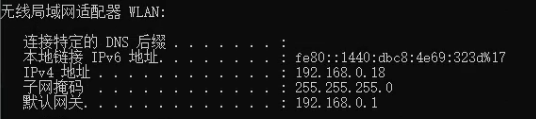
打开浏览器:输入路由器即默认网关地址192.168.x.1
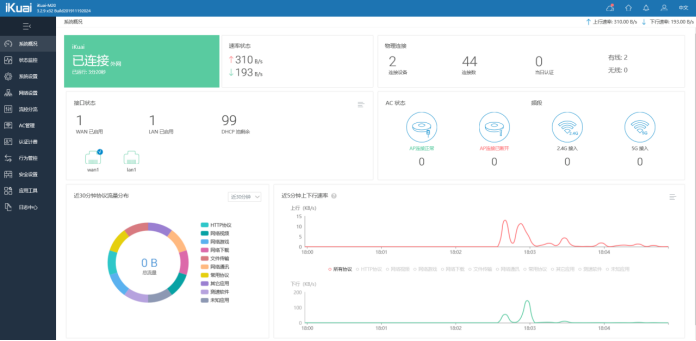
2)开启UPNP 点击进入“网络设置”->“UPnP设置”->“UPnP即插即用服务”= 开启
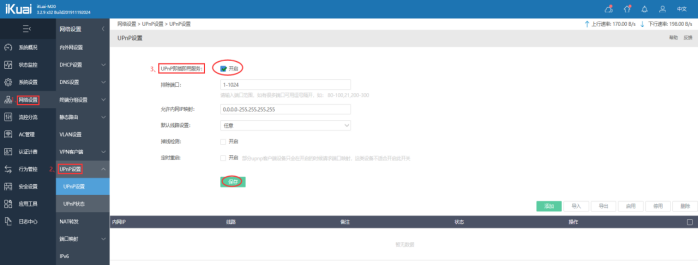
3)设置NAT 将设备上网模式调整为NAT1(全锥型) 点击进入“系统设置”->“基础设置”->“上网模式”= NAT1
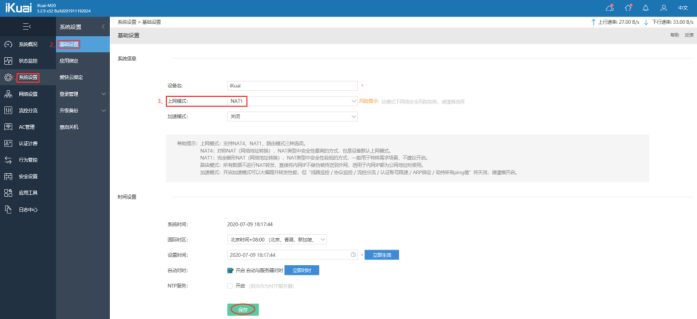
4)设置DMZ 点击进入“网络设置”->“端口映射”->“DMZ主机”->“添加”:
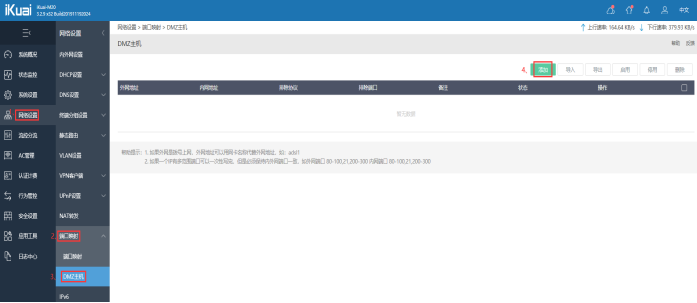
“外网地址”,勾选“WAN1“即互联网外网网线接口;“内网地址”= 对应设备的私网IP,点击“保存”即可:
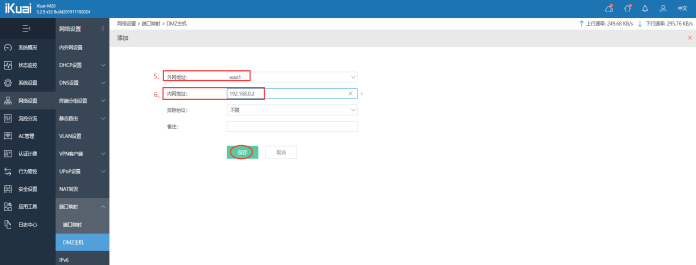
附:拨号上网设置 点击进入“网络设置”->“内外网设置”->“外网网口”
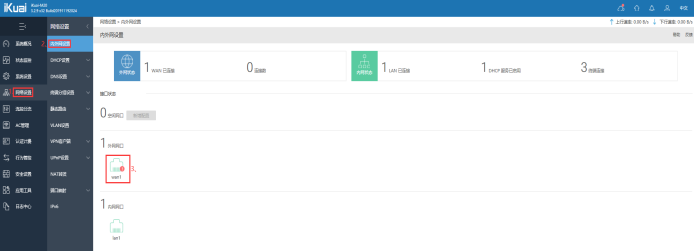
点击选择“接入方式”= ADSL/PPPoE拨号 ->“账号”= 运营商提供 ->“密码”= 运营商提供,“保存”后点击“连接”:
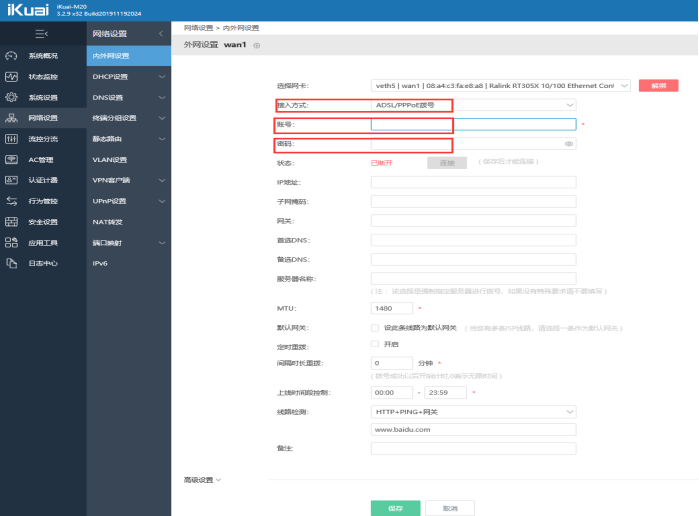
2. 高恪(参考型号AH-R10)
1)登陆路由器 LAN口连接到电脑的以太网口,配置电脑IP为192.168.1.2/255.255.255.0
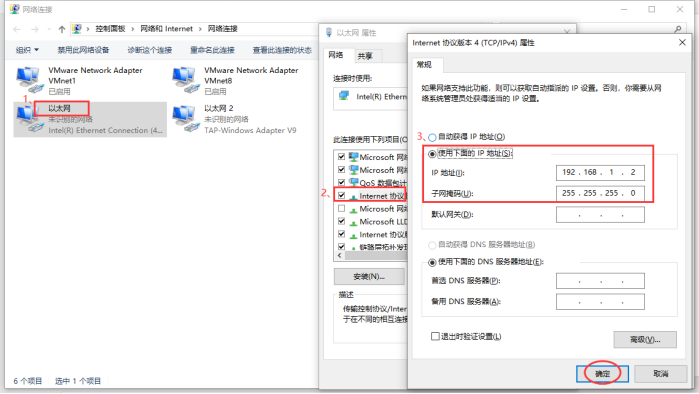
打开浏览器:输入192.168.1.1,默认账号密码admin/admin
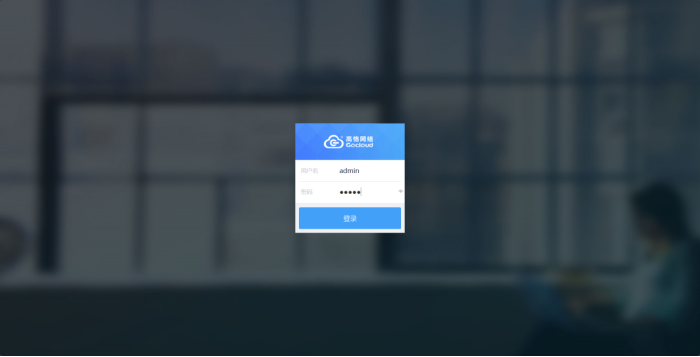
2)开启UPNP 点击进入“高级设置”->“UPNP”->“启用UPNP功能”= 勾选
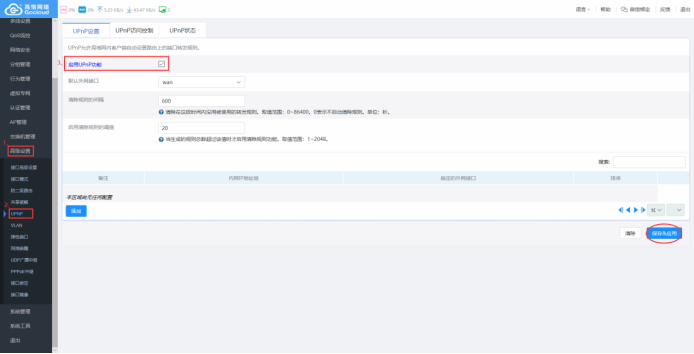
3)设置NAT 将设备上网模式调整为NAT1(全锥型) 将设备外网口工作模式调整为NAT 点击进入“外网配置”->“高级设置”->“外网口工作模式” = NAT模式,点击“保存&应用”。
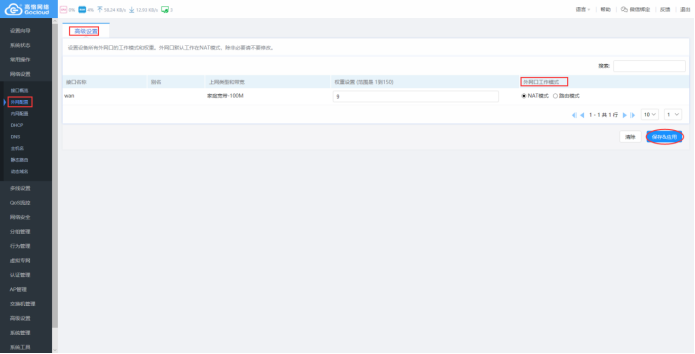
4)设置DMZ 点击进入“网络安全”->“端口映射”->“DMZ配置”->“启用规则”= 勾选 ->“DMZ地址”= 对应设备的私网IP,点击“保存&应用”。
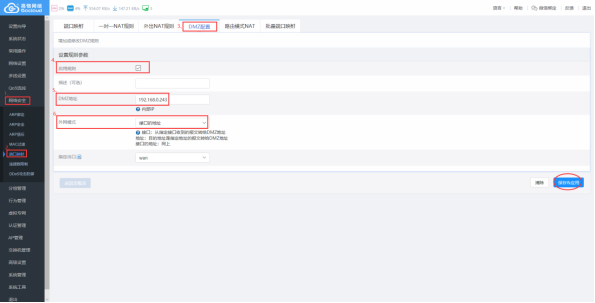
附:拨号上网设置 点击选择“设置向导”->“快速向导”->“线路类型”= PPPoE拨号(或ADSL拨号) ->“用户名”= 运营商提供 ->“密码”= 运营商提供,继续点击“下一步”:
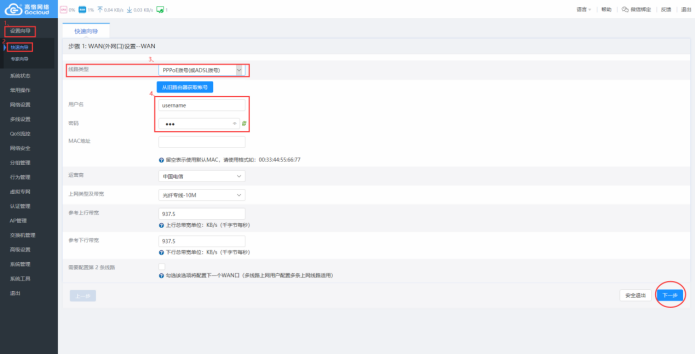
继续点击“下一步”:
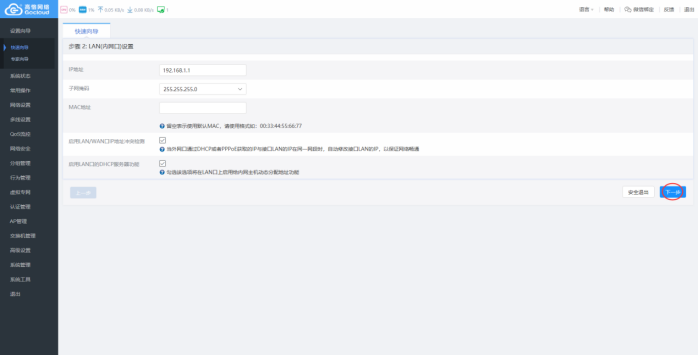
点击“保存&应用”:
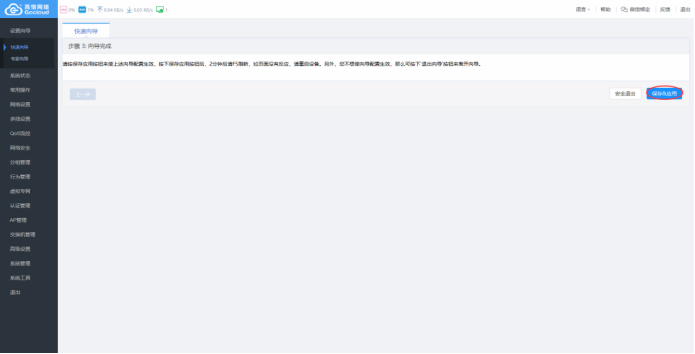
3. 360安全路由器
1)登陆路由器 获取路由器管理IP: Win+R,输入cmd,回车;再输入:ipconfig
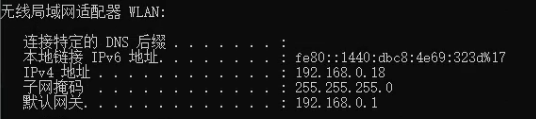
打开浏览器:输入路由器即默认网关地址192.168.x.1
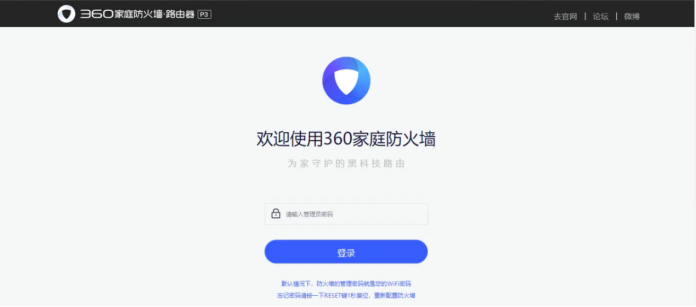
输入密码,登陆成功后首页如下:
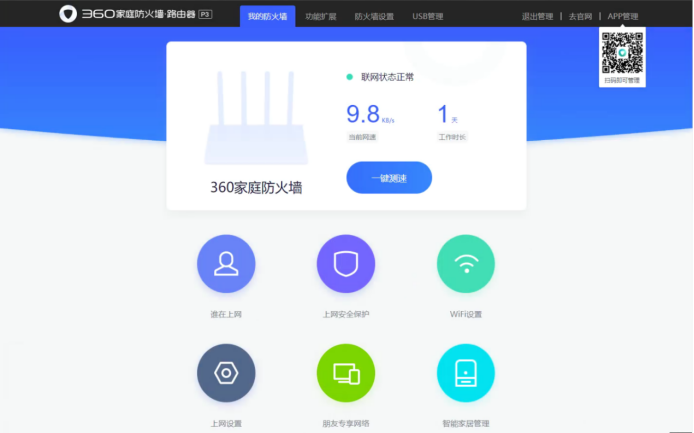
2)开启UPNP 点击进入“防火墙设置”->“高级设置”->“开发者模式”:
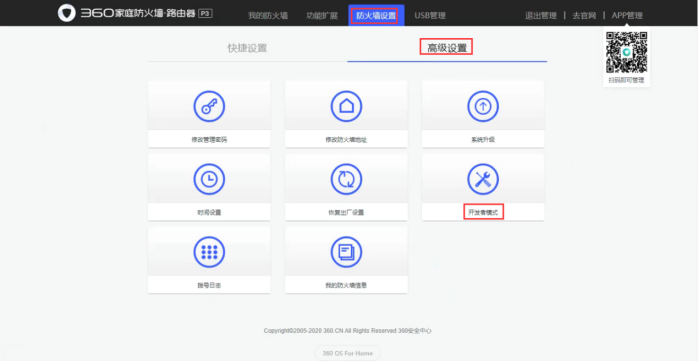
点击“启用upnp”和“确定”保存配置即可:
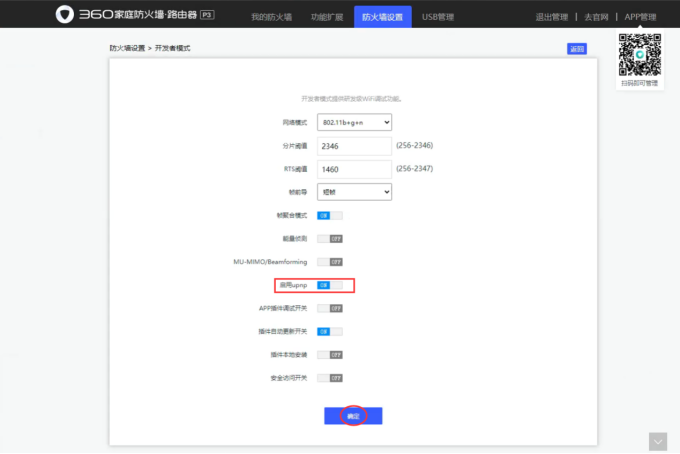
3)设置DMZ 点击进入“功能扩展”->“高级工具”->“端口映射”
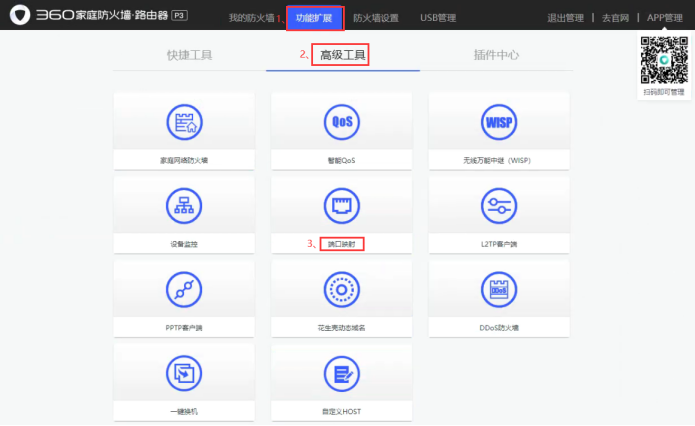
点击进入“DMZ设置”->“DMZ状态”= ON ->“DMZ主机IP地址”= 对应设备的私网IP 最后“保存生效”即可。
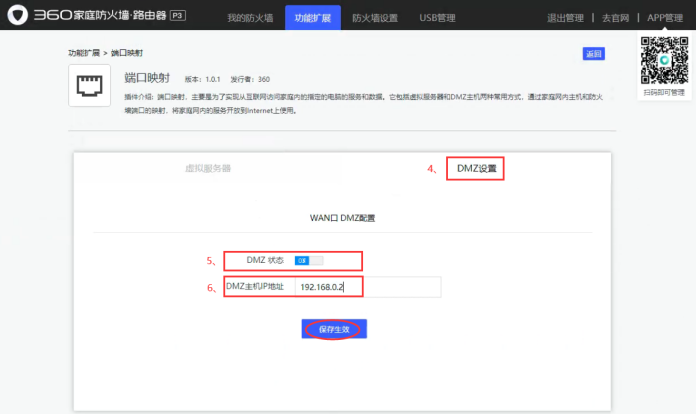
附:拨号上网设置 “首页”点击进入“上网设置”->“宽带PPPoE”输入 “账户/密码”,最后点击“确定”。
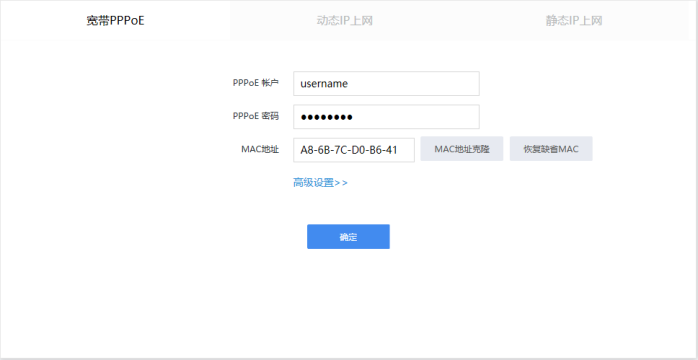
4. 小米(参考型号小米路由器R4A)
1)登陆路由器 获取路由器管理IP: Win+R,输入cmd,回车;再输入:ipconfig
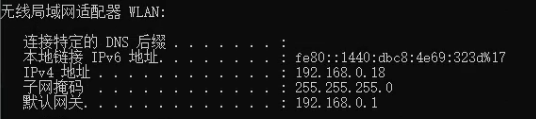
打开浏览器:输入路由器即默认网关地址192.168.x.1
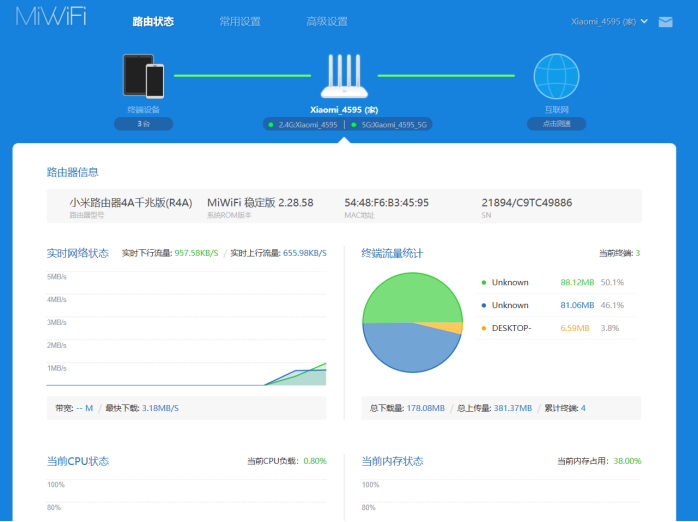
2)开启UPNP 点击进入“高级设置”->“其他”->“UPnP状态”= 开启
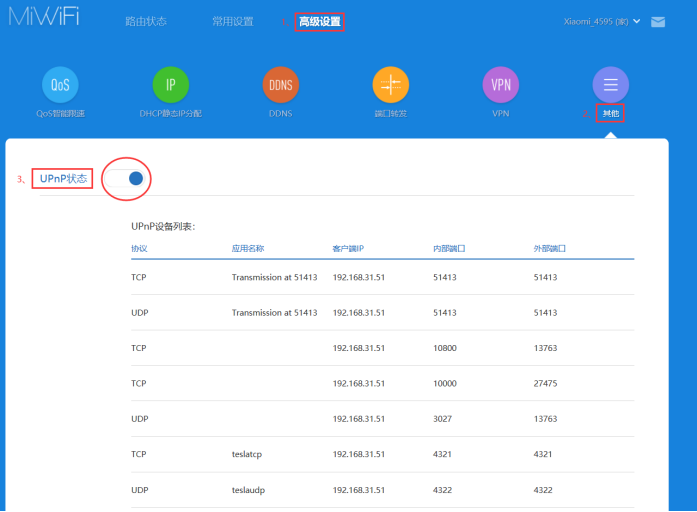
3)设置DMZ 点击进入“高级设置”->“端口转发”->“DMZ”= 开启并填写= 对应设备的私网IP,点击“应用”即可:
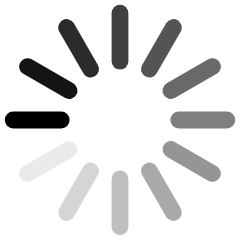
附:拨号上网设置 点击进入“常用设置”->“上网设置”->“PPPoE”->输入 “账户/密码”,最后点击“应用”。
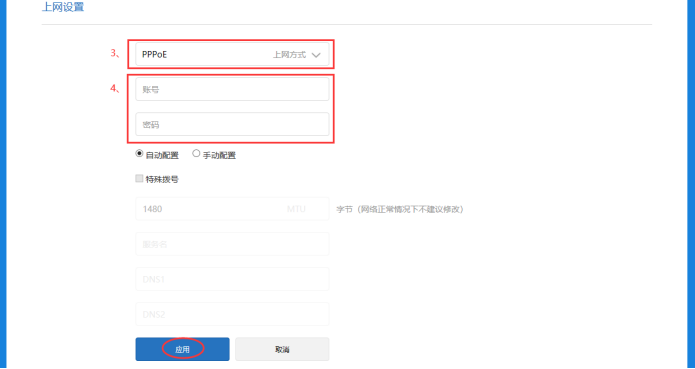
5. 华硕(参考型号RT-AC68U)
1)登陆路由器 获取路由器管理IP: Win+R,输入cmd,回车;再输入:ipconfig
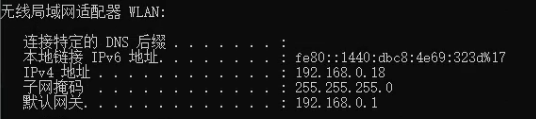
打开浏览器:输入路由器即默认网关地址192.168.x.1
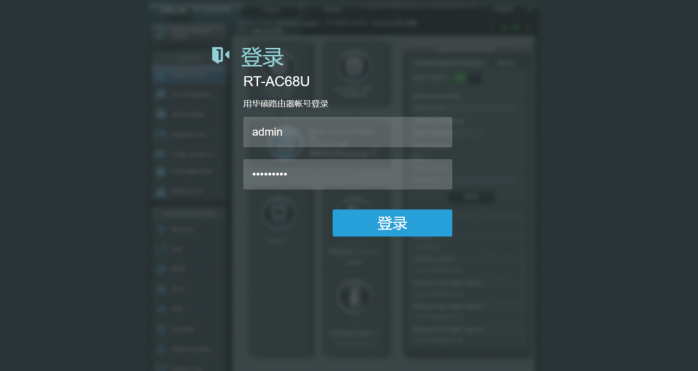
输入密码,登陆成功后首页如下:
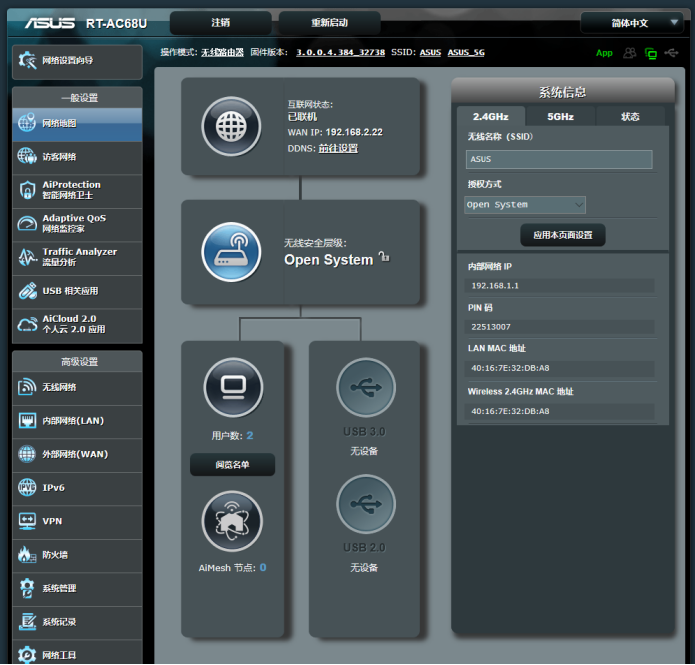
2)开启UPNP 点击进入“高级设置”->“WAN”->“互联网连接”; 点击“启动UPnP”=“是”,最后“应用本页面设置”保存配置即可。
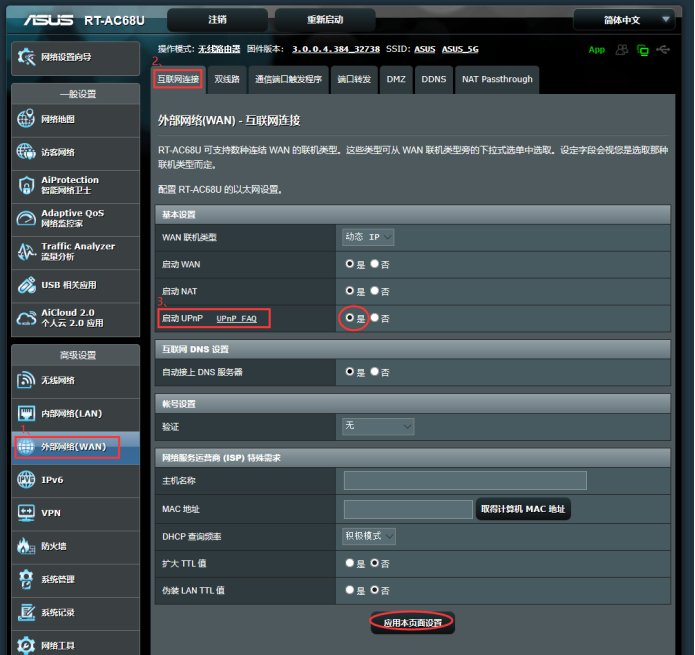
3)设置DMZ
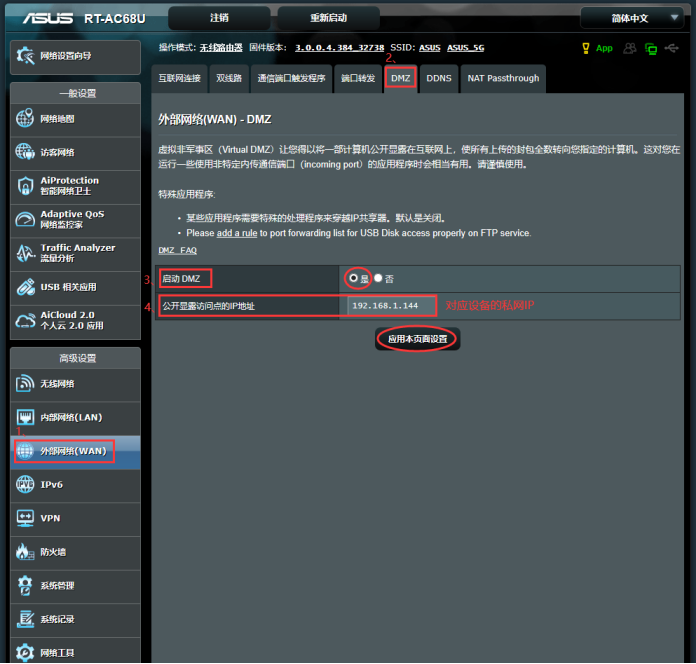
附:拨号上网设置 点击进入“网络设置向导”->“创建新的网络”->输入 “账户/密码”->设置 “无线密码”,最后点击“应用本页面设置”。